
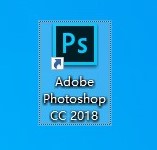
PS2018介绍及安装教程
[软件名称]:PS2018
[软件语言]:简体中文
[软件大小]:1.49G
[安装环境]:Win11/Win10/Win8/Win7
[硬件要求]:CPU@2.6GHz 内存@4G(或更高)
Photoshop简称“PS”,是一款常用和功能强大的图像处理软件。主要处理以像素所构成的数字图像。使用其众多的编修与绘图工具,可以有效地进行图片编辑工作。PS有很多功能,在图像、图形、文字、视频、出版等各方面都有涉及。
PS2018有32位64位,安装教程是一样的。这里是以64位举的例子。
1、右键PS2018安装包,点击解压到。
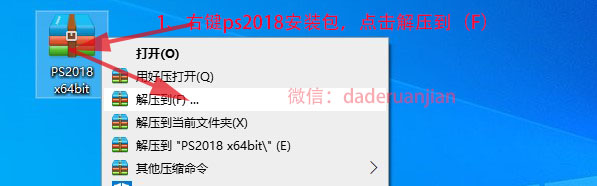
2、点击更换目录。
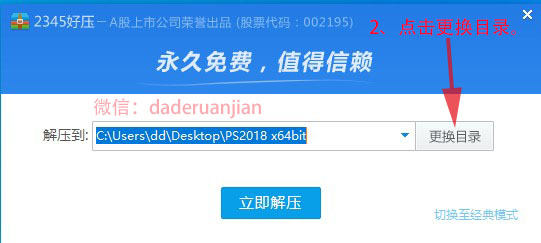
3、选择D盘,在D盘新建一个ps文件夹,选中ps文件夹,点击确定。
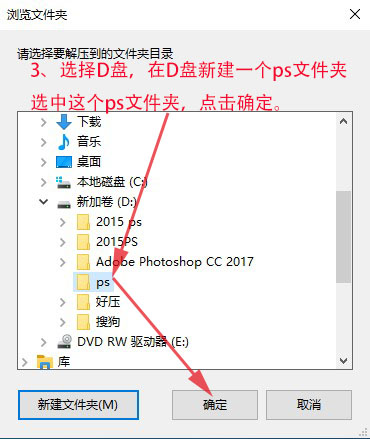
4、点击立即解压。

5、打开解压后的文件夹,右键点击Set-up,然后以管理员身份运行。
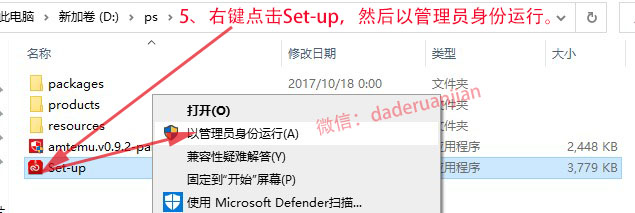
6、点击右上角的×,关闭这个页面。
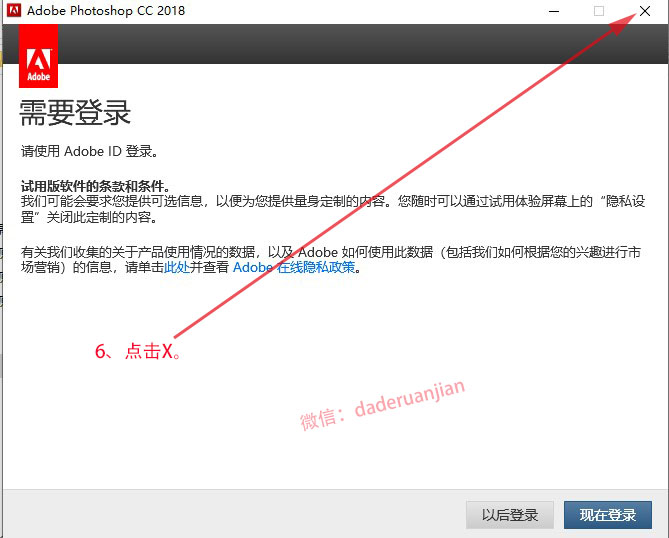
7、点击是。

8、点击左下角的任务栏找到Adobe Photoshop cc 2018,直接拖动到桌面。
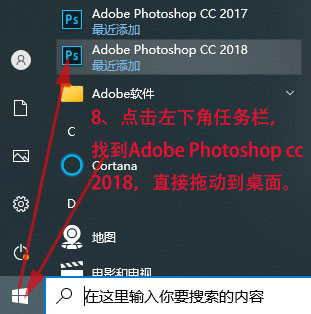
9、在桌面上右键点击Adobe Photoshop cc 2018 ,在点击打开文件所在的位置。

10、点击文件夹路径中的【Adobe】。

11、鼠标右击【Adobe Photoshop CC 2018】选择【剪切】。
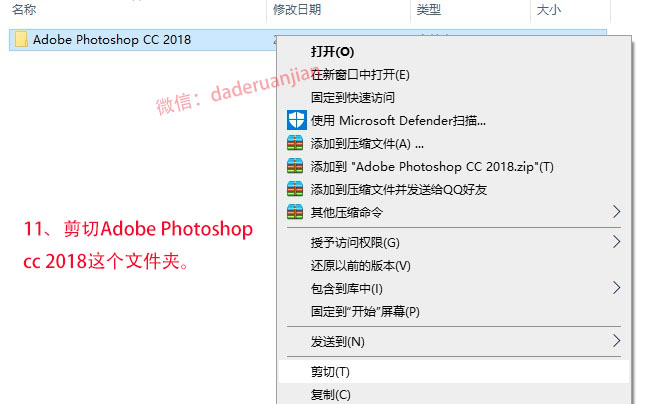
12、打开需要把软件安装的磁盘路径(我这里选择的是D盘),在空白处鼠标右击选择【粘贴】。
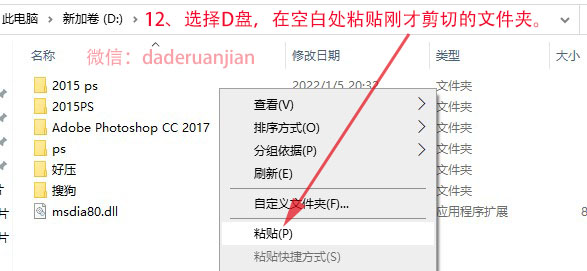
13、点击继续。

14、打开安装包解压后的文件夹,也就是D盘ps的文件夹,鼠标右击【amtemu.v0.9.2-painter】选择【以管理员身份运行】。
温馨提示:如果文件夹里没有“amtemu.v0.9.2-painterr”或“打不开此程序”,请关闭电脑上的“杀毒软件、防火墙”后重新解压安装包,Win10系统还需关闭“Windows Defender”。(实时保护)
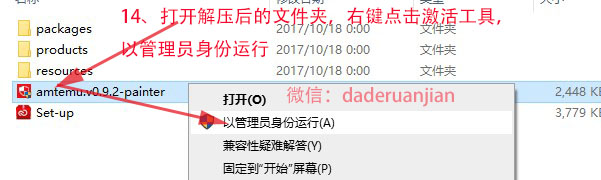
15、如下图所示,按照步骤激活就行了。先选第一步,在选第二步。
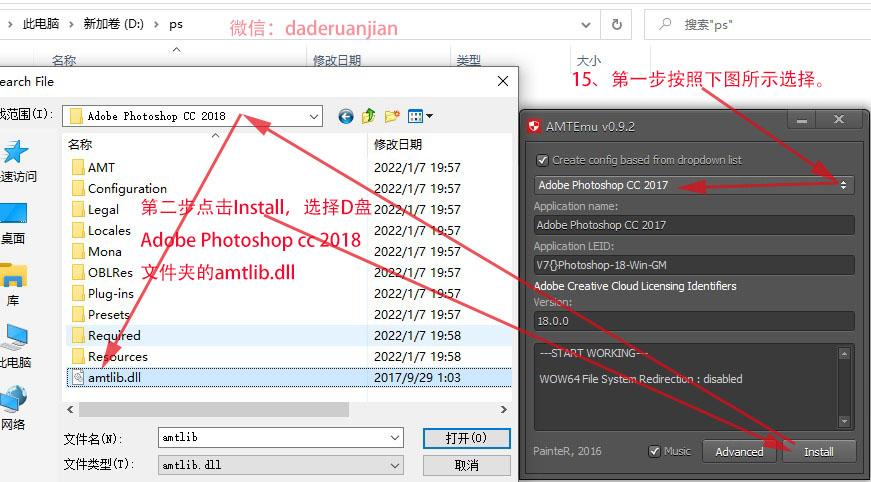
16、如下图所示,提示激活成功就可以了。
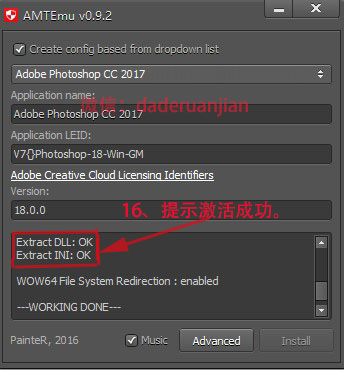
17、双击打开Adobe Photoshop cc 2018的图标就可以正常使用了。
